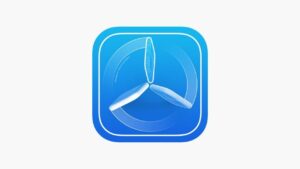Apple, geçtiğimiz haziran ayında iOS 14, iPadOS 14 gibi işletim sistemleriyle birlikte macOS Big Sur’un da ön gösterimini yapmıştı. Ancak bu yeni masaüstü sürümünün çıkışı diğerlerinden yaklaşık iki ay sonra gerçekleşti. macOS 11, ya da macOS Big Sur’un çıkışı geçen yıllara göre biraz daha geç oldu, Apple’ın bu yılki takvimini dikkate alırsak, bunun bir gecikme olduğunu söyleyemeyiz. Çünkü Apple, 2020 yılı içinde Mac platformundaki yeniliklerin duyurusu için kasım ayını seçmişti. 10 Kasım’daki Apple etkinliğinde, Apple tasarımı M1 işlemcili MacBook Air, 13 inç MacBook Pro ve Mac mini ile birlikte macOS Big Sur’un gelişi de duyurulmuştu. Ve beklenen gün geldi, 12 Kasım tarihinde macOS Big Sur güncellemesi Mac App Store üzerinden dağıtıma çıktı. Bu macOS Big Sur inceleme yazısında başlıca yenilikler ve yorumlar yer alıyor. İnceleme videosuna da göz atmanızı tavsiye ederiz.
Tıpkı iOS 14 ve iPadOS 14 gibi, macOS Big Sur destekleyen cihazlar listesi de epey geniş. 2015 ve sonrasında çıkan MacBook, 2013 ve sonrasında çıkan MacBook Air veya MacBook Pro, 2014 ve sonrasında çıkan Mac mini ve iMac, 2013 ve sonrasında çıkan Mac Pro ve birkaç yıl önce çıkan iMac Pro, Apple’ın bu en son masaüstü işletim sistemi sürümüne yükseltilebiliyor.
macOS Big Sur inceleme: Yepyeni tasarım ve Denetim Merkezi
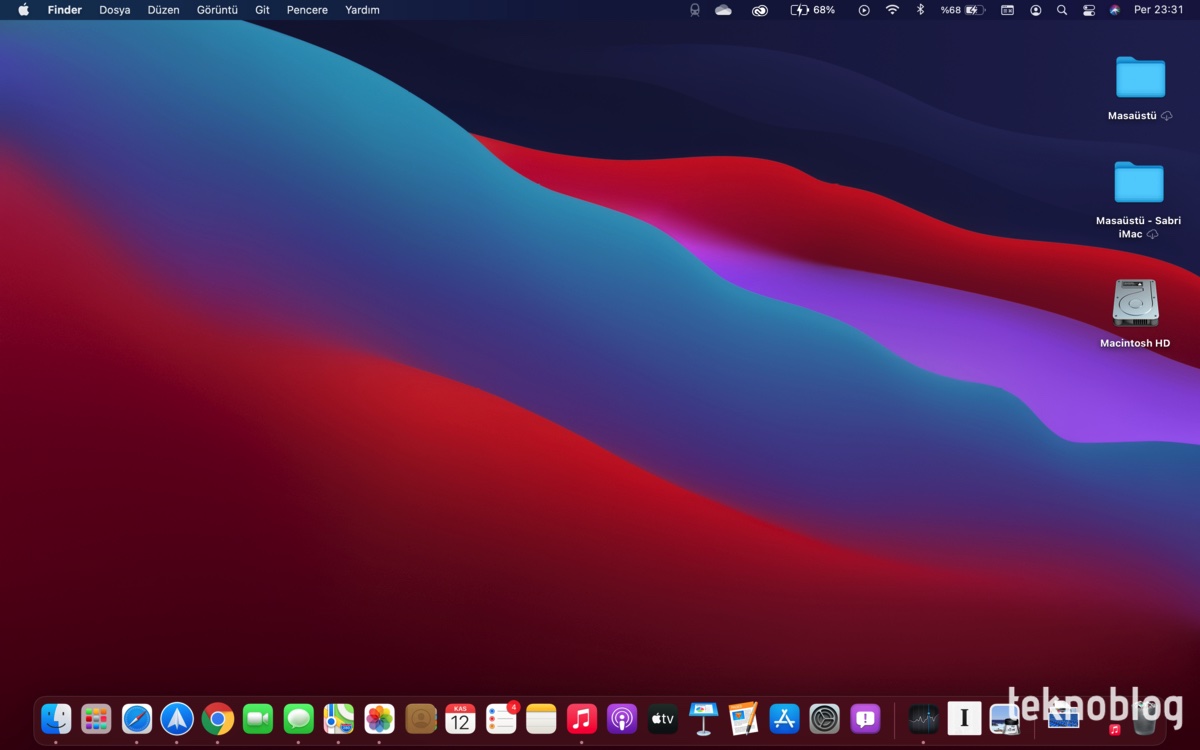
macOS Big Sur’un getirdiği en büyük yenilik görsel tarafta oluyor. Apple, son birkaç yıldır iPad ile Mac bilgisayarları birbirine yakınlaştırma konusunda adımlar atıyor. Big Sur, bu yönde atılmış en büyük adımları barındırıyor. Görsel tasarım kapsamlı bir yenilikten geçiyor, yepyeni bir masaüstü görünümü kullanıcıları bekliyor. Duvar kağıdından menü çubuğuna ve dock’a, bu değişiklikleri görüyoruz.
Önceki macOS sürümlerinde Apple, sürüme adını veren yerden seçtiği bir fotoğrafı kullanırdı. Bu sefer iOS ve iPadOS’teki gibi renkli duvar kağıdının tercih edildiğine tanık oluyoruz. Menü çubuğun ve dock bölümlerinde de mobil işletim sistemlerinde olduğu gibi yarı saydam arka plan kullanılıyor. Bu görünümle işletim sistemi daha sade ve göz alıcı hâle geliyor. Dock’un sadece yarı saydam görünümü değil, geometrik şekli de mobil taraftakine benzetilmiş. Dikdörtgen ve köşeleri kavisli hâle getirilmiş bir dock var. Dock üzerinde gördüğümüz uygulama ikonları da iPhone ve iPad’deki tarzı benimsemiş. Eskisine göre daha düzenli ve tutarlı bir dock görünümü var. Zaman geçtikçe üçüncü taraf uygulamaların da bu yeni uygulama ikonu görünümünü benimseyeceğini tahmin ediyoruz. Buna ek olarak M1 işlemcili bilgisayarlara iPad uygulamalarını doğrudan taşıyacak geliştiricilerin uygulama ikonu için ayrı bir tasarım çalışması yapması gerekmeyecektir.

Menü çubuğunda da yarı saydam arka planın yanı sıra yazı tipi ve ikon stil değişiklikleri var. Bunlar sayesinde iPhone ve iPad’de ekranın üst kısmında yer alan durum çubuğuna benzer bir görünüm elde ediliyor. Söz durum çubuğundan açılmışken, macOS Big Sur ile birlikte uzun zamandır iPhone ve iPad’de bulunan Denetim Merkezi Mac bilgisayarlara da geliyor. Menü çubuğunda kolay erişilebilir biçimde yer alan Wi-Fi, Bluetooth, ses, vb. kontroller varken Denetim Merkezinin ne kadar gerekli olduğunu düşünebilirsiniz. Ancak bazı durumlarda, özellikle de daha düşük bir ekran ölçeğiyle çalışırken menü çubuğu çok fazla ikonla dolabiliyor. Bu durum bazı ikonun gözden kaybolmasına neden oluyor. Denetim Merkezi sayesinde bağlantı ayarlarını buraya taşıyabilir ve menü çubuğundaki alanı daha verimli şekilde kullanabilirsiniz. Sistem Tercihleri altında bulunan Dock ve Menü Çubuğu bölümünden Denetim Merkezi içinde yer alacak kontrolleri belirleyebilir, bunları özelleştirebilirsiniz. Arzu ederseniz, Denetim Merkezi içindeki bir kontrolü sürükleyerek menü çubuğuna taşıyabilirsiniz. Denetim Merkezi içinde bağlantı, ekran paylaşımı, parlaklık, ses kontrollerinin yanı sıra çalan medyayı kontrolü sağlayan bileşenleri de görüyoruz.
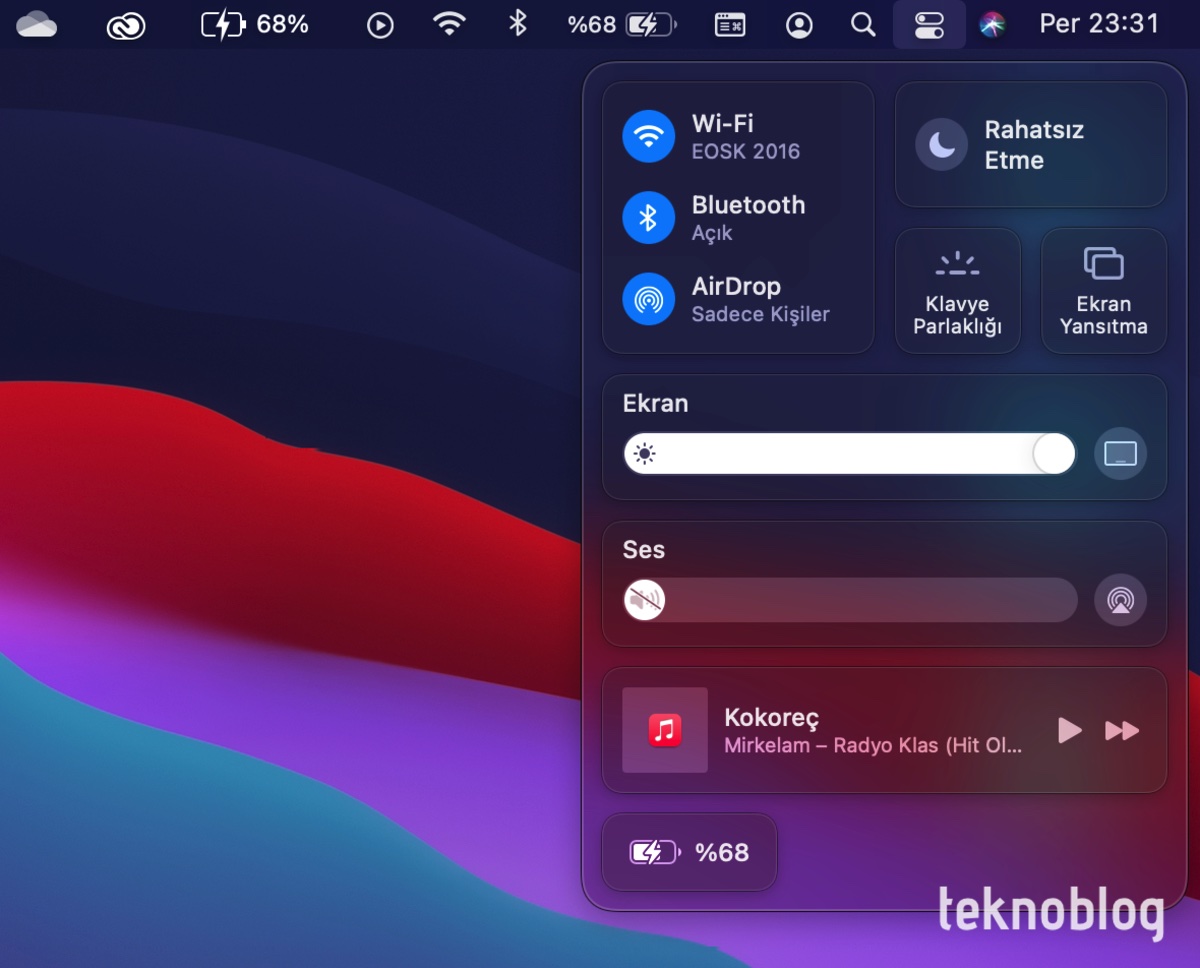
Sistem Tercihleri içinde de bazı değişiklikler var. Örneğin Pil ayarlarının biraz daha geliştirildiğini, sadece güçte veya pilde kullanım ayarlarının bulunmadığını görüyoruz. iPhone ve iPad’deki gibi son 24 saat veya son 10 gün içindeki pil kullanımı grafiklerle gösteriliyor. Bildirim Merkezi de yeni ve biraz daha iPad’i andıran bir görünümle karşımıza çıkıyor. Aynı uygulamanın bildirimleri yığın biçiminde gruplanıyor. Bu da bildirim merkezinin daha düzenli görünmesini sağlıyor. iOS 14 ve iPadOS 14 ile birlikte gelen yeni nesil araç takımlarını macOS Big Sur’da da görüyoruz. Ne var ki, iPad’deki gibi araç takımlarını sürükleyip masaüstüne serbestçe bırakmak mümkün değil. Şu anda sadece Apple uygulamalarının araç takımları var. Ancak zaman geçtikçe daha fazla uygulamanın araç takımının geleceğini düşünüyoruz. Özellikle M1 işlemcili Mac’lerde, iPad uygulamalarının doğal şekilde çalışmasıyla birlikte araç takımı seçenekleri daha da zenginleşecektir.
macOS Big Sur inceleme: Safari
Safari de kullanıcılara internette gezinirken farklı bir deneyim sunacak yenilikleri barındırıyor. Hem görünüşte hem de arka planda dikkate değer değişiklikler var. Öncelikle iPad’dekine benzer bir Safari arayüzünü macOS Big Sur ile birlikte Mac bilgisayarlarda da görmeye başlıyoruz. Eskisine göre daha sade, her şeyin kolaylıkla erişilebilir yerde olduğu bir arayüz var.
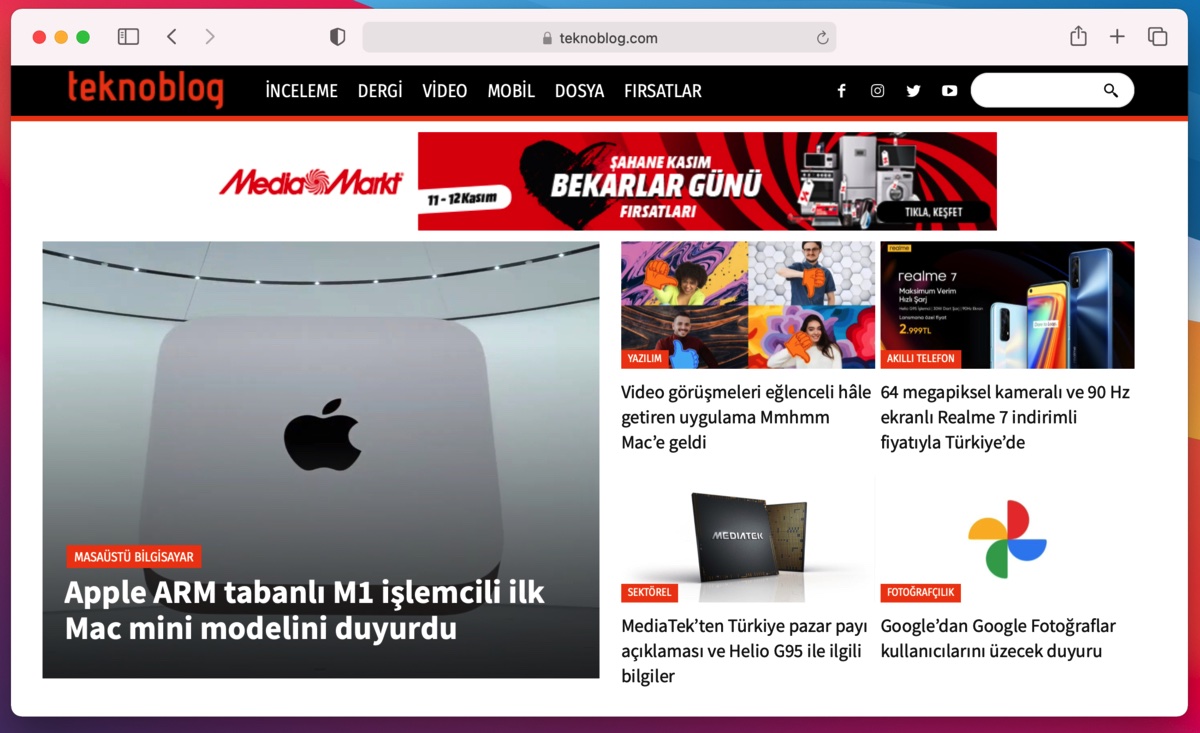
Gizlilik konusunda gösterdiği hassasiyetle bilinen Apple, Safari içinde yer verdiği Gizlilik Raporu özelliği sayesinde ziyaret ettiğiniz web sitesindeki takip ediciler hakkında bilgi veriliyor. Açılan küçük penceredeki “i” simgesine tıklattığınızda ise ziyaret ettiğiniz tüm siteleri de ilgilendiren kapsamlı bir raporu edinebilirsiniz. Chrome’da uzun zamandır var olan WebP formatı desteği de Safari’ye geliyor. WebP, JPG’e göre daha verimli bir görüntü formatı ve web sitelerinin yükünü azaltıyor. WebP desteği sayesinde Safari görselleri daha hızlı yükleyecektir. Yine daha önce Chrome’da kullanılan, YouTube’un 4K videoları oynatmak için kullandığı VP9 desteği de Safari’ye geliyor. YouTube web sitesini açıp bir 4K videoyu seçtiğinizde, oynatma ayarları içinde 2160p’ye kadar çözünürlük seçeneklerini göreceksiniz. Sayfayı otomatik çevirme özelliği de mevcut, ancak henüz bu özellik Türkçe dil desteğine sahip değil. Yeni bir sekme açtığınızda karşınıza çıkan Başlangıç sayfası da daha düzenli, sade ve anlaşılır bir görünüme sahip. Favoriler, Gizlilik Raporu, Siri Önerileri ve Okuma Listesi unsurları alt alta sıralanıyor.
Tabii ki, Safari Genişletmeleri hakkında konuşmadan geçmeyelim. Aslında Safari’de eskiden de Chrome, Firefox gibi internet tarayıcılarında olduğu gibi uzantılar vardı. Ne var ki, bunlar rakip internet tarayıcılarındakiler kadar gelişmiş değildi ve ön plana çıkmıyordu. macOS Big Sur ile bu alanda büyük gelişme kaydediliyor. Safari menüsü altında bulunan Safari Genişletmeleri yolunu takip ederek Mac App Store altında sunulan Safari Genişletmeleri bölümüne gidebilirsiniz. Daha ilk günden birçok genişletmenin burada yer aldığını görüyoruz. Yüklediğiniz tüm genişletmelerin düzenlemelerini ve kaldırma işlemlerini de Safari’deki Tercihler bölümü altında bulunan Genişletmeler bölümünden yapabilirsiniz. Genişletmeler ile birlikte Safari deneyiminin daha da zenginleşeceği bir gerçek.

macOS Big Sur inceleme: Mesajlar ve Haritalar
Apple geçen yıl Catalyst projesi kapsamında iPad için yapılmış uygulamaların Mac bilgisayarlara getirilmesine kapı açmıştı. Borsa, Sesli Notlar gibi bazı iPad uygulamalarını da bu yolla Mac’lere taşımıştı. Bu yıl Mesajlar ve Haritalar ile daha fazla Apple uygulamasında iPad deneyiminin Mac’e taşındığını görüyoruz. Mesajlar uygulamasında sık görüşülen kişi veya sohbetleri iğneleme, Memoji çıkartmaları ve mesaj efektlerini kullanma gibi özellikleri görüyoruz. Apple Haritalar ise şimdi daha kullanışlı bir uygulama hâline geliyor. Yola çıkmadan önce planlama yapmak isterseniz; otomobil, toplu taşıma, bisiklet için yol tariflerini de masaüstü uygulamasından alabilirsiniz. Rehberler de eklenen kullanışlı bir özellik. Sık ziyaret ettiğiniz veya ziyaret etmeyi düşündüğünüz mekanları oluşturacağınız rehberlere ekleyerek bunlara daha kolay erişebilirsiniz. Trafik, uydu görünümü gibi özellikleri de yeni Apple Haritalar uygulamasında görüyoruz.
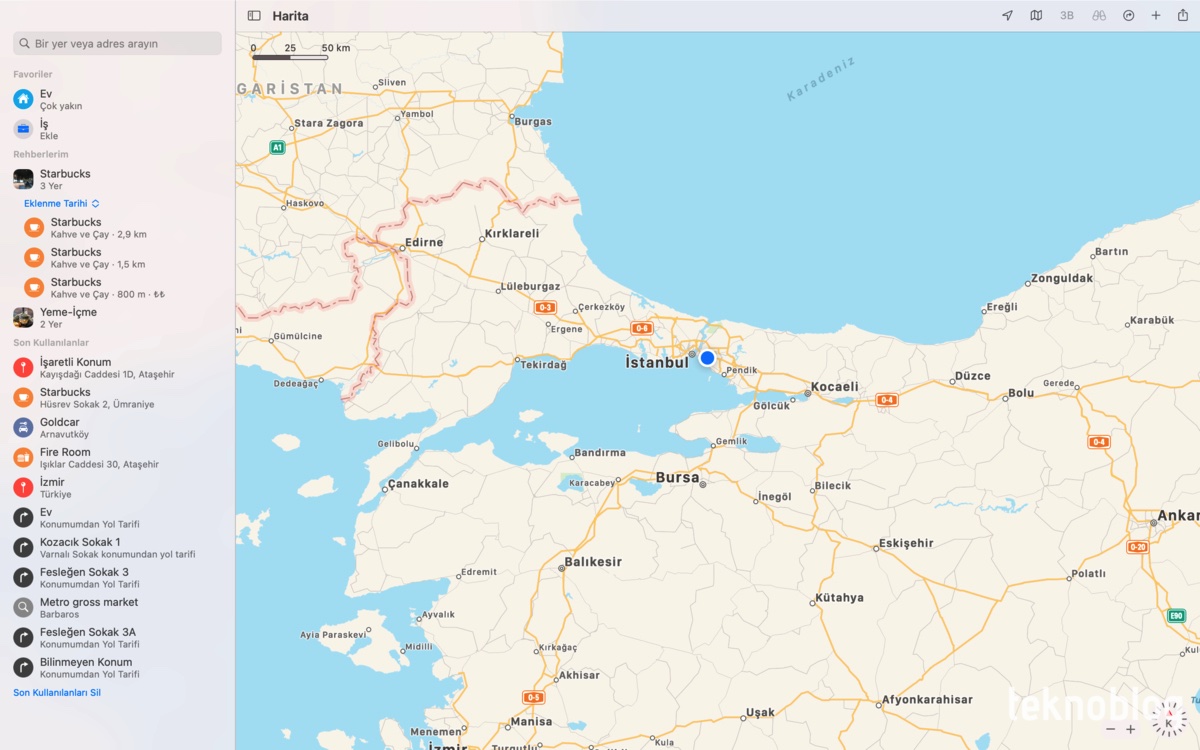
Yukarıda sıraladığımız yenilikler ve değişikliklerin dışında macOS Big Sur ile birlikte Mac bilgisayarların diğer Apple cihazlarıyla daha kesintisiz biçimde çalışma imkanı bulacağını görüyoruz. Örneğin AirPods veya AirPods Pro ile otomatik bağlantı ve geçiş özelliği, iOS 14 ve iPadOS 14 ile iPhone ve iPad’lere geldikten sonra Big Sur ile Mac’lere de geliyor. AirPods veya AirPods Pro, aynı iCloud hesabıyla eşleştirilmiş olan aktif iPhone, iPad, Apple Watch ve Mac aygıtları arasında otomatik olarak geçiş yapıyor. Müzik uygulamasında ise tıpkı iPhone ve iPad’de olduğu gibi Şimdi Dinle bölümü geliyor. Böylece yeni çıkan albümlere, sanatçılarla yapılan röportajlara ve size özel çalma listelerine tek bir yerden erişebiliyorsunuz.
macOS Big Sur inceleme: Diğer yenilikler
Big Sur ile yeni sistem sesleri de geliyor. Bunun üstüne, uzun zamandır sessiz olan Mac bilgisayar açılışları yeniden ses kazanıyor. Alışılmış Mac başlangıç sesi Big Sur ile birlikte geri geliyor.
Sonuç olarak macOS Big Sur, daha fazla gözle görülür değişiklik içeriyor. Özellikle Masaüstü tasarımının değiştirilmesi, dock’ta ve menü çubuğundaki değişiklikler, Denetim Merkezinin gelişi iPad ile Mac arasındaki çizgiyi biraz daha saydamlaştırıyor. Bunun üstüne daha fazla iPad uygulamasının da Mac’e taşınmasını ekleyin. Üstelik gelecek haftadan itibaren Apple M1 işlemcili MacBook Air, MacBook Pro ve Mac mini’lerin çıkması ve daha sonra daha fazla Apple Silicon barındıran Mac’in gelmesiyle birlikte, daha fazla iPad uygulamasını Mac bilgisayarlarda çalışır hâlde göreceğiz.
Performans açısında macOS Big Sur iyi görünüyor. Intel Core i3 işlemcili, giriş seviyesi MacBook Air 2020 modelinde Big Sur düzgün biçimde çalışıyor. Tabii ki, performans konusundaki farkı, Big Sur’u destekleyen en eski modellerden biri olan Mid 2014 MacBook Pro’mu bu en son sürüme yükselttiğimde göreceğim. Birkaç ay önce, gecikmeli olarak Catalina’ya geçtiğimde performansın bir önceki sürüm olan Mojave’ye göre daha iyi olduğuna tanık olmuştum. Normalde güncellemeler sistemi yavaşlatır, ancak Apple’da bunun tam tersini görebiliyoruz. 2014 model MacBook Pro’mu güncellediğimde izlenimlerimi paylaşacağım. Ancak işleriniz için önemli uygulamaların Big Sur’da iyi şekilde çalıştığından emin olduktan sonra bu en yeni masaüstü işletim sistemi sürümüne gönül rahatlığıyla geçebilirsiniz.